Mengatasi printer error operation could not be completed – Sebelum kita membahas tentang bagaimana cara mengatasi printer error operation could not be completed, kita akan membahas terlebih dahulu penyebab printer error apa saja. Jadi printer yang muncul pesan ‘error operation could not be completed’ ini terjadi karena beberapa faktor.
Beberapa faktornya meliputi driver printer yang mengalami error, terganggu oleh fitur manage my default printer, dan pengaturan izin printer yang kurang tepat. Untuk mengatasinya Anda bisa simak informasi berikut ini!
Mengatasi Printer Error Operation Could Not Be Completed
Ketika printer dimatikan dan dihidupkan kembali kotak dialog error operation could not be completed masih muncul, banyak pengguna printer akan langsung berinisiatif untuk membawa printer ke tukang service.
Padahal sebenarnya masalah ini tidak harus langsung diatasi dengan membawa printer ke tempat service karena ada beberapa cara yang bisa dilakukan untuk mengatasinya. Jadi sebelum buru – buru ke tempat service, ada baiknya Anda berusaha mengatasinya sendiri dulu.
Bagaimana cara mengatasi printer error operation could not be completed?
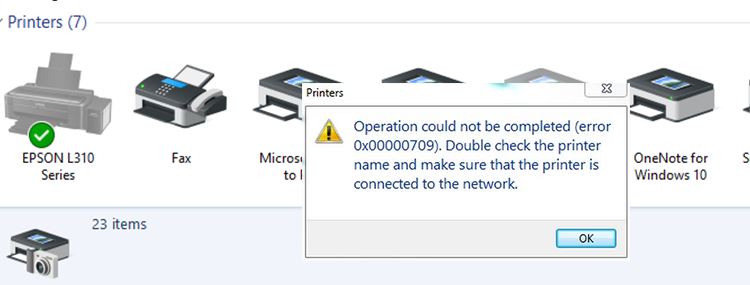
Cara mengatasi printer error operation could not be completed dengan langkah – langkah sebagai berikut :
- Pertama – tama buka bagian windows registry dengan cara sentuh bagian tombol windows + R di keyboard secara bersamaan
- Nantinya akan keluar halaman kotak dialog windows registry
- Ketik regedit pada bagian tab open kemudian tekan enter
- Anda akan masuk lagi ke halaman registry editor
- Anda harus klik menu yang berada di sebelah kiri registry editor
- Klik double klik
- Temukan perintah dengan format HKEY_CURRENT_USER\Software\Microsoft\WindowsNT\Current Version\Windows
- Akan muncul berbagai macam menu di sana
- Pilih menu edit
- Pilih permissions
- Akan muncul halaman Permissions for Windows
- Klik ikon Everyone
- Centang pada opsi Full Control dan Read
- Klik Apply dan pilih Ok
- Delete nama Device yang telah ada sebelum Anda klik kanan dan klik delete
- Restart atau reboot printer untuk melihat hasilnya
- Setelah direstart atau direboot maka laptop atau PC akan hidup kembali
- Masuk ke halaman Device and Printer
- Klik kanan pada printer yang Anda inginkan dan klik set as default printer
- Tunggu sebentar
- Printer akan bisa digunakan secara normal
- Coba printer dan jika berhasil digunakan secara normal maka selesai
- Anda berhasil!
Selain masalah di atas, banyak pengguna printer Canon yang merasa kesulitan ketika harus melepas atau mengganti cartridge. Atau Anda memang merupakan printer Canon yang ingin melepas atau mengganti cartridge? Jika Anda merupakan pengguna printer Canon yang ingin tahu cara melepas atau mengganti cartridge bagaimana, baca : Cara Melepas/ Ganti Cartridge Canon G-Series [Cara Termudah dan Komplit]
Masalah yang sering dialami printer sebenarnya bukan tentang error operation could not be completed saja. Masih banyak masalah lain yang printer bisa alami termasuk kertas yang tersangkut pada printer.
Jika Anda mengalaminya, cara pertama adalah tekan tombol reset pada printer sehingga nanti kertas yang tersangkut akan turun keluar printer dalam kondisi kosong atau setengah dokumen terprinting. Namun biasanya kalau masalah ini yang terjadi banyak pengguna printer yang sudah tahu cara mengatasinya. Namun kalau masalah error operation could not be completed yang terjadi, tak banyak pengguna printer yang tahu.
Jadi itulah beberapa cara yang bisa dilakukan untuk mengatasi printer error operation could not be completed. Bagi Anda yang mengalami masalah sedemikian rupa atau masalah yang sama, maka Anda tidak perlu buru – buru membawa printer ke tempat service. Anda hanya perlu segera melakukan langkah yang kami bagikan di atas.
Jika langkah di atas sudah dilakukan namun printer tetap mengalami error, baru Anda bisa membawanya ke tempat service sebagai langkah terakhir.